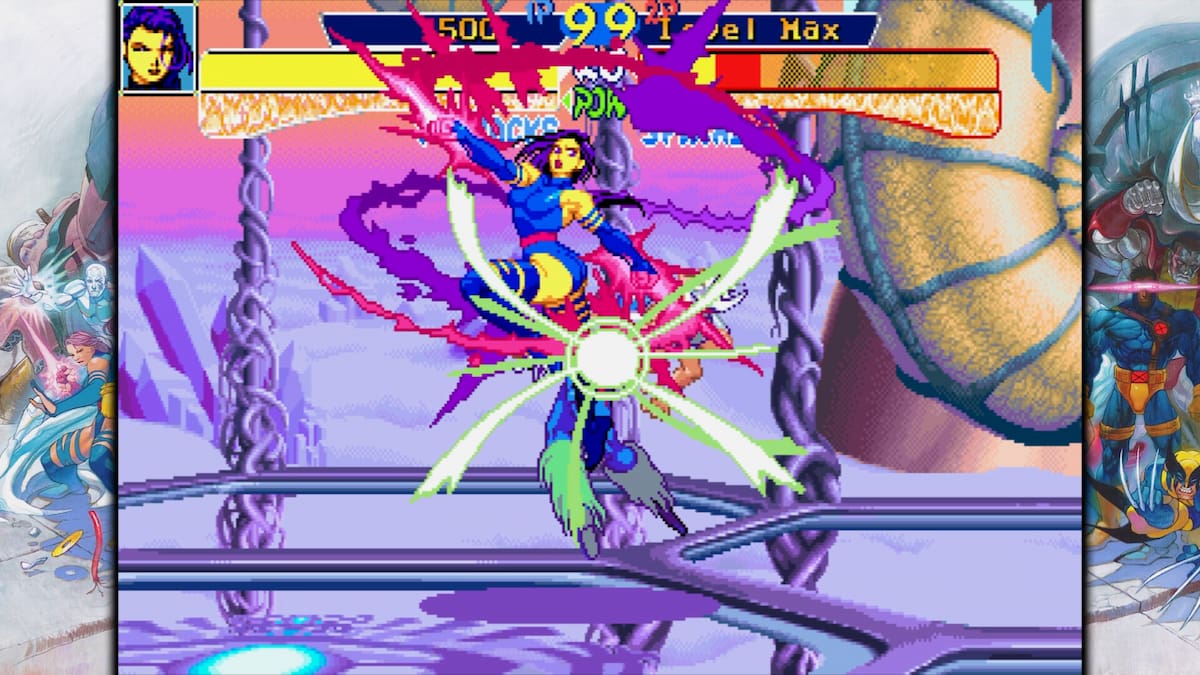
Как опытный энтузиаст игр с более чем двадцатилетним опытом владения контроллером за плечами, я должен сказать, что коллекция MARVEL vs CAPCOM Fighting Collection: Arcade Classics стала долгожданным дополнением к моей постоянно расширяющейся библиотеке. Однако мое первое путешествие в это вызывающее ностальгию путешествие было омрачено некоторыми техническими сбоями с моими верными контроллерами PlayStation.
Твоя команда пикнула 6 ассасинов?
Гениальный план. Заходи, у нас тут обсуждают, почему такая стратегия всегда приводит к победе (нет), и делятся мемами о балансе.
Обвинить тиммейтовMarvel vs. Capcom Fighting Collection: Arcade Classics только что вышла на ПК и консолях и собрала более семи файтингов из обширной библиотеки аркадных игр CAPCOM. Версия для ПК работает хорошо благодаря высококачественной эмуляции, но сталкивается с некоторыми техническими проблемами, которые влияют на ее общую производительность. Если у вас возникли проблемы с контроллерами PlayStation или вы видите неправильные подсказки кнопок в игре Marvel vs Capcom Fighting Collection, вот как устранить неполадку и решить эту проблему:
Marvel vs Capcom Fighting Collection Проблемы с контроллерами PlayStation
Если ваши контроллеры PlayStation, будь то DualShock 4 или DualSense, кажутся неисправными во время игры в Marvel vs Capcom Fighting Collection, особенно если d-pad работает неправильно, вместо этого вам следует включить Steam Input.
- Убедитесь, что Marvel vs Capcom Fighting Collection не запущена.
- Откройте Steam и перейдите в библиотеку.
- Здесь щелкните правой кнопкой мыши Marvel vs Capcom Fighting Collection и выберите Свойства.
- На вкладке Контроллер выберите параметр Включить ввод Steam в разделе Переопределить для Marvel vs Capcom Fighting Collection.

Это устранит проблему с крестовиной и бамперами при использовании контроллера PlayStation.
Включить подсказки кнопок PlayStation
Привет, уважаемый любитель игр! Если вы хотите активировать подсказки кнопок в стиле PlayStation для Marvel vs Capcom Fighting Collection, вот небольшой совет: вам нужно немного подправить файл настроек. Пусть игра творит чудеса!
- Сначала перейдите туда, где установлена Marvel vs Capcom Fighting Collection.
- Здесь откройте файл config.ini с помощью текстового редактора, например Notepad или Notepad++.
- Теперь установите для ButtonPrompt значение PS4, как показано ниже:
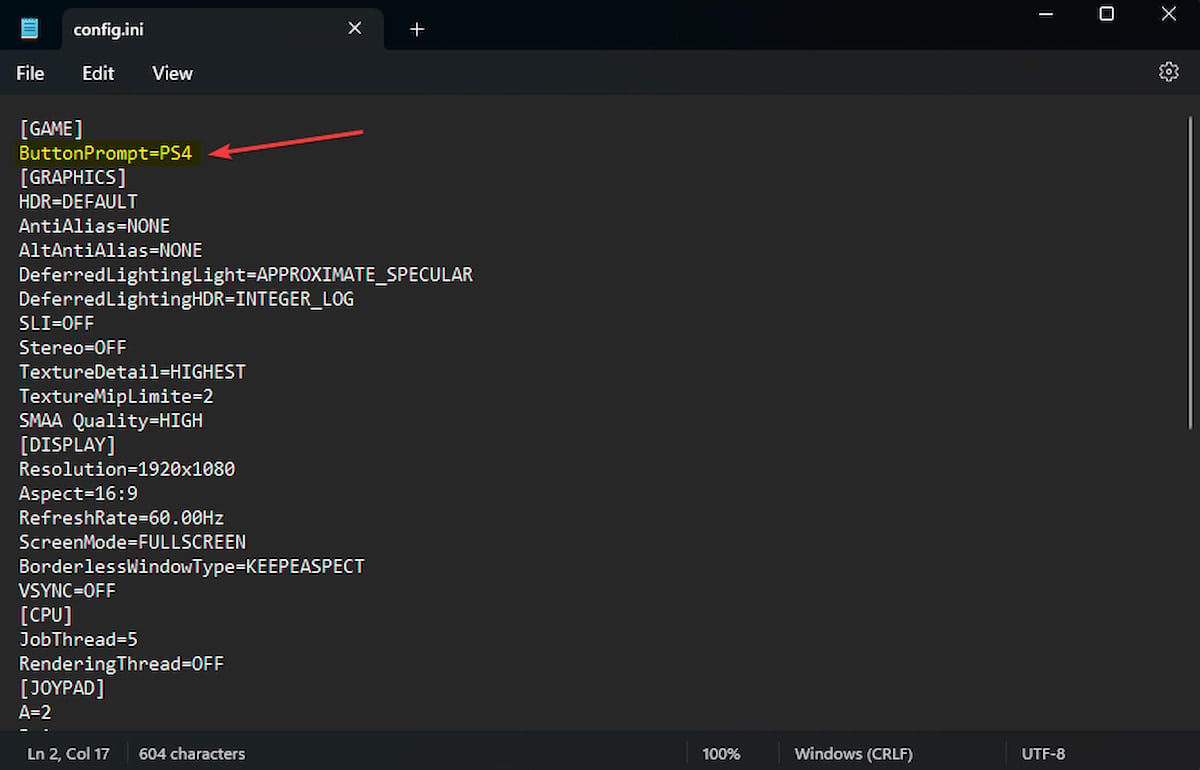
- Сохраните файл и выйдите.
Теперь подсказки кнопок будут изменены на обычные кнопки PlayStation, как показано ниже:
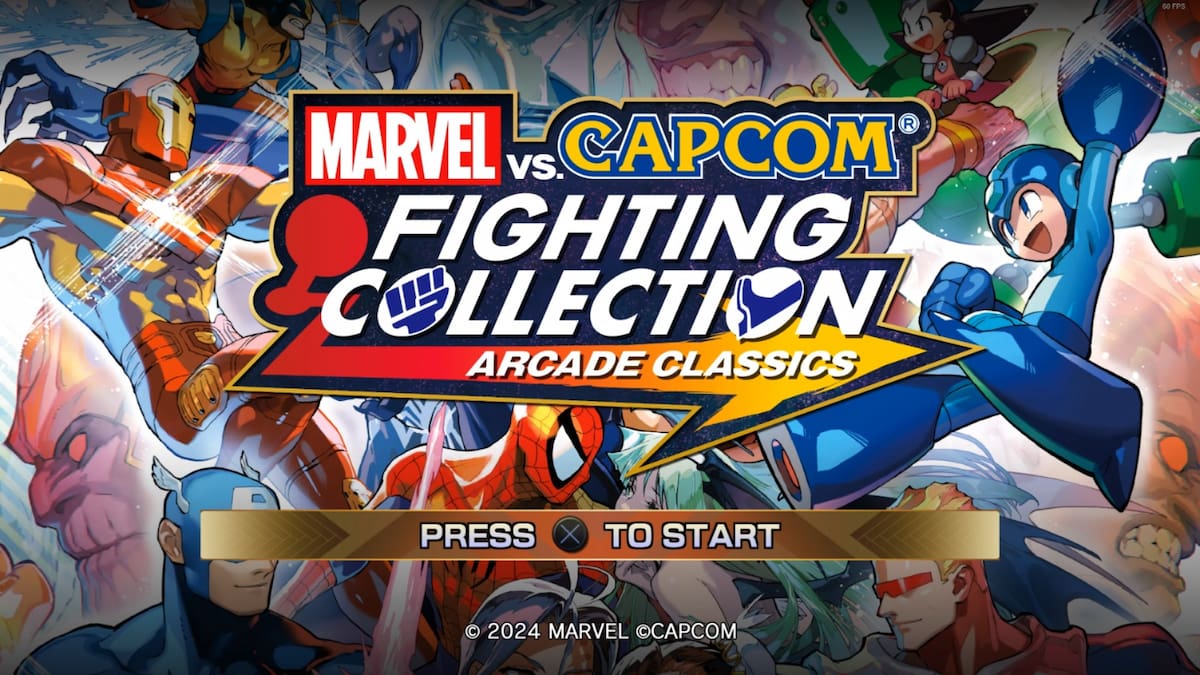
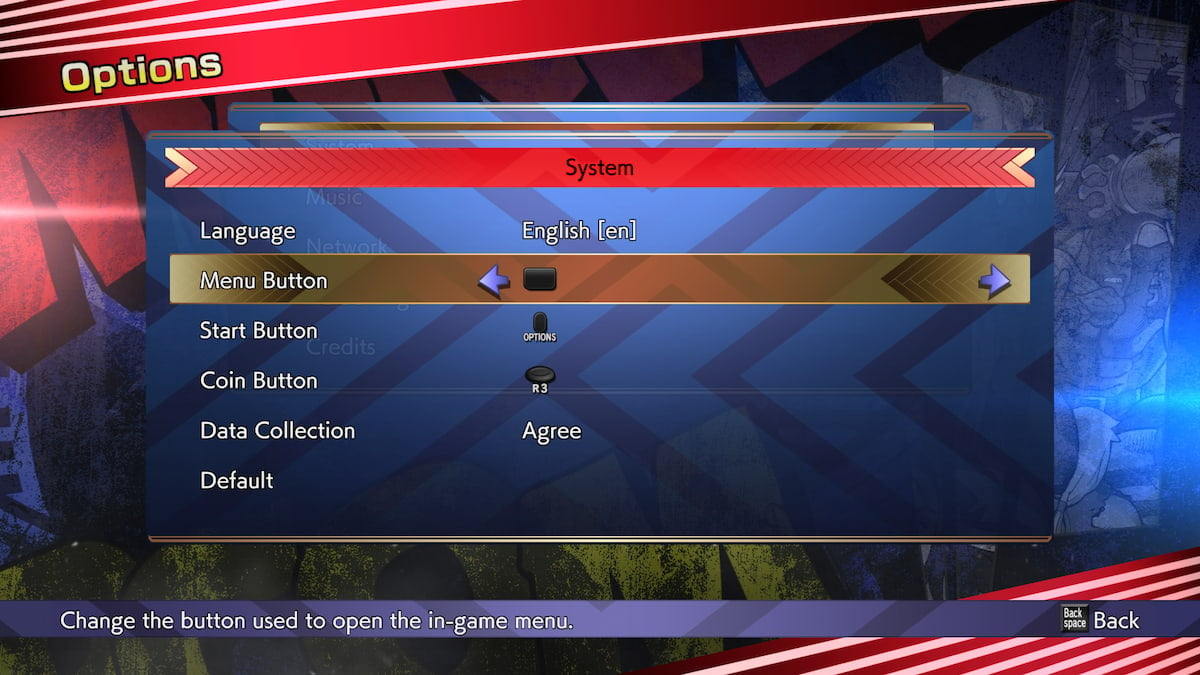
Чтобы гарантировать бесперебойную работу ваших контроллеров PlayStation во время игры Marvel vs Capcom Fighting Collection, обязательно установите эти обновления. Игра предоставляет некоторую встроенную поддержку, хотя в настоящее время существуют ошибки, мешающие ее работе. Вот временное решение, пока проблема не будет решена.
Проверьте обнаруженные контроллеры
Если ваши игровые контроллеры не работают должным образом, убедитесь, что Steam распознает подключенные вами устройства. Чтобы просмотреть обнаруженные контроллеры в приложении Steam, просто перейдите в Steam > Настройки > Контроллер.

Marvel vs. Capcom Fighting Collection: Arcade Originals предлагает фантастический ассортимент, еще раз демонстрируя умение Capcom сделать свои вечные игры доступными для современных геймеров.
Смотрите также
- Все рецепты культистского круга в Escape from Tarkov
- Решение головоломки с паролем Absolum в Yeldrim.
- Объяснение неписаных правил Helldivers 2
- Шоу 911: Кто такой Рико Прием? Объяснение трибьюта Grip
- Лучшие транспортные средства в Far Cry 6
- Репозиторий: Как исправить таймаут клиента
- Для чего нужен тотем жертвоприношений в игре 99 ночей в лесу?
- Портовый терминал локация в Escape from Tarkov — Tour Walkthrough
- Как получить скины Alloyed Collective в Risk of Rain 2
- Кто такая Кселия Мендес-Джонс? 5 вещей, которые нужно знать об актере Fallout
2024-09-12 20:50